如何修复 Microsoft Store 下载速度慢的问题?
已发表: 2021-02-11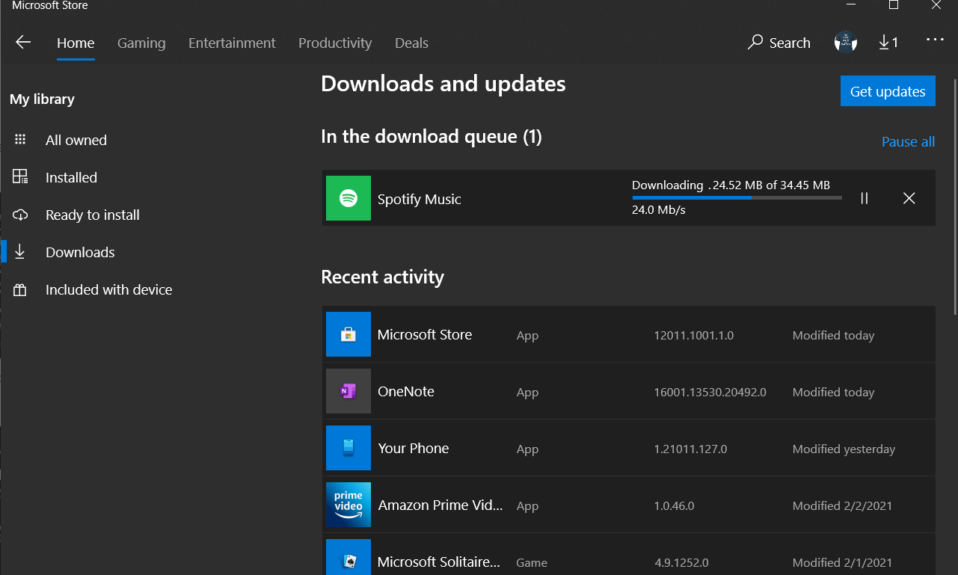
在 Windows 10 中下载繁重的应用程序时,下载速度可能是您最后能想到的。大多数人都抱怨过Microsoft Store 下载速度慢的问题。 如果您确定问题不在于您的 Internet 连接,那么问题在于 Microsoft Store。 当人们从 Microsoft 商店下载某些东西时,他们经常抱怨 Internet 速度下降到几 kbps。 您很乐意解决此 Microsoft Store 下载速度慢的问题,以便您可以轻松地从 Store 安装应用程序。 它是在 Windows 10 中下载和安装应用程序最常用的平台之一。
在本文中,我们将讨论一些可用于修复Microsoft Store 下载缓慢问题的方法。 让我们首先讨论一些可能导致 Microsoft Store 下载速度变慢的问题。
注意:在继续之前,请确保您有一个有效的互联网连接,以便在必要时下载适当的设置和软件。 如果您的互联网带宽较低,请尝试升级您当前的计划。 这也可能是 Windows Store 下载缓慢问题背后的原因之一。

内容
- 如何修复 Microsoft Store 缓慢下载问题
- 修复 Microsoft Store 缓慢下载问题的 9 种方法
- 1.运行窗口商店疑难解答
- 2.重新注册微软商店
- 3.检查隐藏的下载速度上限
- 4.重启路由器
- 5.清除Windows Store缓存
- 6. 安装挂起的更新
- 7. 删除 SoftwareDistribution 文件夹
- 8.暂时禁用杀毒软件
- 9. Microsoft 服务器可能已关闭
如何修复 Microsoft Store 缓慢下载问题
Microsoft Store 下载缓慢问题可能有多种原因。 我们分析了其中一些,并在下面提到它们:
a)损坏的窗口存储文件
这是下载缓慢问题背后最常见的问题之一。 Windows 应用商店文件已损坏,或者主可执行文件存储已损坏。 这两个可能是问题背后的主要原因。 您可以通过再次在 Microsoft Store 中重新注册来解决此问题。
b) Windows 应用商店故障
如果您的 Window 相对过时,那么这也可能是您的 Microsoft Store 下载缓慢问题的原因。 您可以通过运行 Windows 应用商店疑难解答程序来解决此问题,该程序可以检查系统内部是否存在持续存在的故障。
c) 下载速度上限
Windows 10 中存在下载速度上限功能,该功能设置了 Internet 速度限制。 确保禁用它,因为它也可能是Microsoft Store 下载缓慢问题的原因。 您不能否认 Microsoft Windows 正在彻底现代化并且需要大量带宽这一事实。 因此,如果有下载上限,那么最终会导致下载缓慢。 您可以通过删除您可能设置的任何下载速度上限来解决 Microsoft 商店下载速度慢的问题。 您可以将它们从传递优化设置中删除。
d) 路由器故障
如果您使用的是动态 IP 地址,那么您很容易遇到此问题。 保持动态 IP 可能会产生与 Microsoft Store 的信任问题,直接影响您的下载速度。 在某些情况下,下载速度最多可以降低几 kbps。 好消息是,这是一个临时问题,可以通过重新启动调制解调器或路由器轻松解决。
e) 在后台运行应用程序
Window 10 以未经用户事先许可下载或安装更新而闻名。 它会在后台下载很多用户不知道的东西。 如果您遇到下载缓慢的问题,请检查 Windows 更新和后台应用程序,它们可能会占用大部分带宽。
f) 存储缓存
Microsoft Windows Store 可能已损坏,这可能是 Microsoft Store 下载缓慢问题的原因。 这是下载速度慢的最常见问题之一。
g) 第三方干扰
您可能错误地在桌面上安装了第三方应用程序,这可能会限制您的下载速度。 确保您了解此类应用程序并卸载这些应用程序。
h) 软件分发文件夹
当 SoftwareDistricution 文件夹损坏时,您无法在桌面上安装任何应用程序。 您可以通过从系统中删除 SoftwareDistribution 文件夹并重新安装它来解决此问题。
这些是您在 Microsoft Store 中下载速度背后的一些主要原因。 现在让我们跳到一些方法来解决 Microsoft Windows Store 下载缓慢的问题。
修复 Microsoft Store 缓慢下载问题的 9 种方法
有多种方法可以解决此问题。 以下是一些可用于修复 Windows 应用商店下载速度慢问题的最有效和最值得信赖的方法。
1.运行窗口商店疑难解答
Window 10 以其迷人的功能而闻名。 它带有一个疑难解答选项,可以很容易地找出您的 PC 的问题。 您可以运行 Windows Store Troubleshooter 来修复 Microsoft Store 下载缓慢的问题:
1. 从开始菜单或 Windows 图标中,搜索疑难解答选项。
2. 单击疑难解答设置,这将带您进入您可以进行疑难解答的 Windows 应用程序列表。

3. 现在,单击其他疑难解答。
4. 搜索Windows 应用商店应用程序,然后单击运行疑难解答。
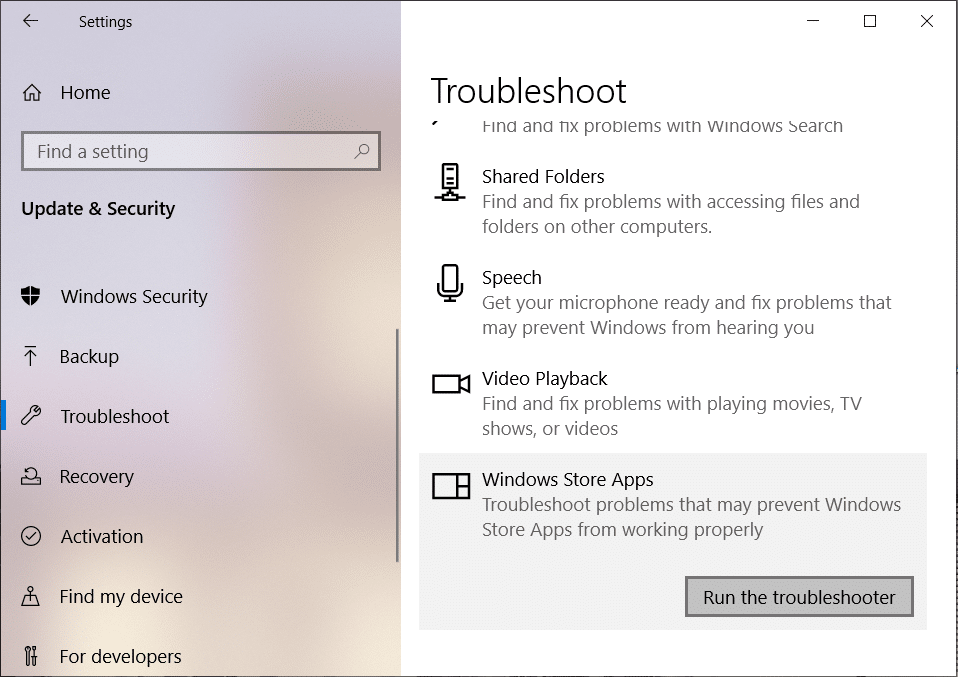
5. 等待几分钟,检查是否检测到任何重大问题。
2.重新注册微软商店
很多人都尝试过这种方法,并得到了满意的结果。 您只需在 Microsoft Windows Store 上重新注册,这将删除以前的缓存。 按照本指南重置您的 Microsoft Windows Store 帐户:
1. 按Window键+I打开设置,点击应用。

2. 在应用和功能下找到Microsoft Store 。 点击“高级选项”

3.滚动到底部,您将看到重置选项,单击它,您已成功重置您的Microsoft Store。

另请阅读:始终在 Windows 10 应用商店应用中显示滚动条

3.检查隐藏的下载速度上限
如果您移除隐藏的下载速度上限,它将提高您的最大下载速度,自动修复 Microsoft Store 下载速度慢的问题。 大多数用户不知道隐藏的下载速度上限。 微软声称 Windows 10 操作系统控制并优化了下载更新所需的带宽。 最大带宽速度降低到实际速度的 45% 左右。 让我们看看如何更改下载速度上限:
1. 按 Windows 键 + I 打开设置,然后单击更新和安全。
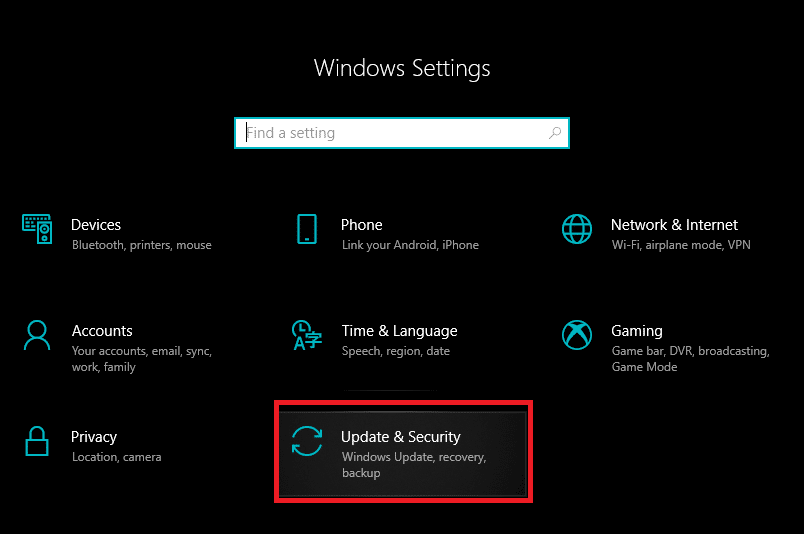
2.向下滚动到屏幕底部,然后单击“高级选项”。

3. 单击暂停更新部分下的“传递优化”。
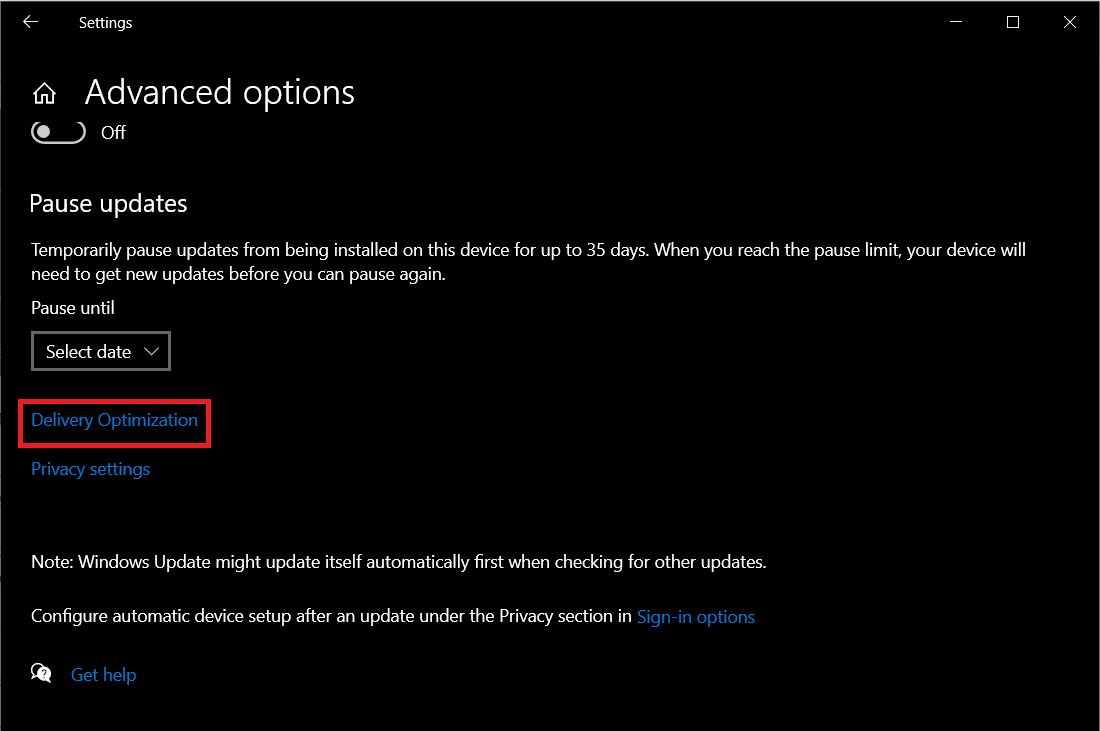
4. 现在,向下滚动并再次单击“允许从其他 PC 下载”部分下的高级选项。

5. 在“下载设置”部分下,查找测量带宽的百分比并勾选“限制在后台下载更新使用多少带宽”选项。
6. 您将在“限制在后台下载更新使用多少带宽”下看到一个滑块。 确保将其滚动到 100%。

7. 再次尝试从 Microsoft Store 下载任何应用程序,看看您的下载速度是否有所提高。
如果此方法不适合您,请按照下一个方法。
4.重启路由器
在某些情况下,问题可能出在您的路由器而不是 Microsoft Store。 现在要解决 Microsoft Store 网速慢的问题,您需要检查您的路由器。 您可以使用多种选项来测试路由器的带宽速度。 如果您的路由器没有为您提供所需的速度,请确保重新启动它。 按下重启按钮,或物理断开电源线。 等待几秒钟后,重新连接电源线并等待重新建立连接。 通过尝试从 Microsoft Store 安装任何应用程序来检查 Internet 速度。
5.清除Windows Store缓存
如果 Microsoft Store 下载速度慢的问题仍然存在,请尝试清除 Windows Store 缓存。
1. 打开开始菜单并搜索命令提示符。 单击以管理员身份运行选项。
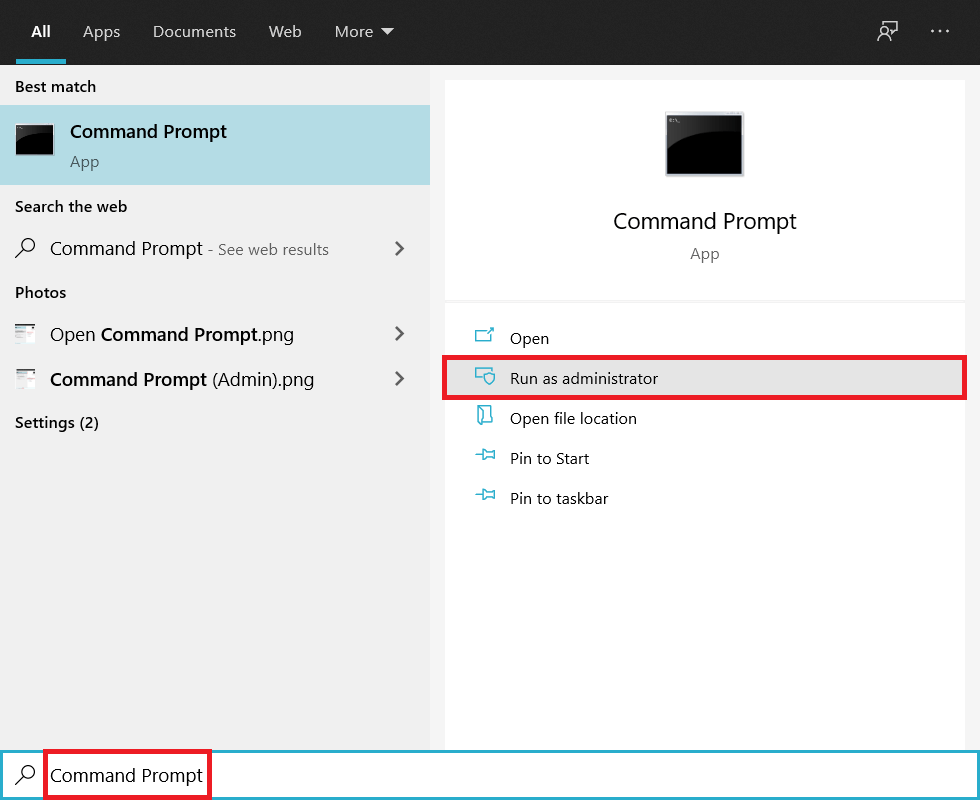
2.现在,在提升的命令提示符窗口中输入“ wsreset ”命令,然后按回车键。 这将从 Microsoft Store 中清除所有存储的缓存。

3. 单击确认,您将看到一条确认消息,指出“商店的缓存已清除”。
6. 安装挂起的更新
如果您的 Window 有待处理的更新,则可能会导致 Microsoft Store 的下载速度出现问题。 Windows 10 以其臭名昭著的行动来优先安装更新而闻名。 这可能会导致其他更新或安装的带宽减少。 您可以通过安装所有待处理的 Windows 更新来解决此问题:
1. 按 Windows 键 + R 打开运行对话框并输入“ ms-settings:windowsupdate ”然后按 Enter 。

2. 这将打开Windows 更新窗口。 现在单击检查更新并下载并安装任何待处理的更新。

3. 更新完所有内容后,前往 Microsoft 商店,尝试安装任何应用程序并检查下载速度。
7. 删除 SoftwareDistribution 文件夹
损坏的 SoftwareDistribution 文件夹可能是您的Microsoft Store 下载缓慢问题的原因。 要解决此问题,您可以按照此处提到的步骤删除 SoftwareDistribution 文件夹。

8.暂时禁用杀毒软件
有时防病毒软件会导致冲突并限制系统的带宽。 它不允许在您的系统上下载任何可疑的应用程序。 为此,您需要暂时禁用防病毒软件并检查 Microsoft Store 下载速度慢的问题是否已解决。
1. 右键单击系统托盘中的防病毒程序图标并选择禁用。
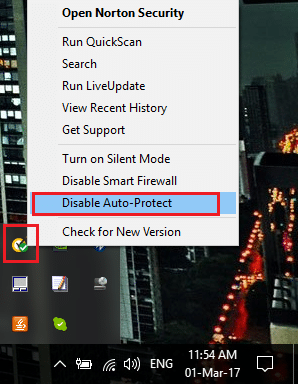
2. 接下来,选择防病毒软件将保持禁用的时间范围。

注意:选择尽可能少的时间,例如 15 分钟或 30 分钟。
3. 完成后,再次尝试从 Microsoft Store 安装任何应用程序并检查错误是否解决。
9. Microsoft 服务器可能已关闭
每次遇到与带宽有关的任何问题时,您都不能责怪您的 ISP 或计算机。 有时,Microsoft 服务器可能已关闭,并且不允许任何机器人从其存储中获取数据。 要解决此问题,您需要等待几个小时,然后再次重新启动计算机。
受到推崇的:
- 修复 Windows 应用商店未在 Windows 10 中加载
- 修复 Windows Store Cache 可能损坏错误
- 如何在 Windows 中删除 System32 文件夹?
- 修复:现在无法访问 Windows SmartScreen
这些是您可以暗示修复 Microsoft Store 下载缓慢问题的一些方法。 我们希望本指南对您有所帮助,并且您能够轻松解决 Microsoft Store 下载缓慢的问题。 但是,如果您仍有任何问题,请随时在评论部分提出。
